Bạn đã biết cách kích hoạt tài khoản Admin trên máy tính Windows chưa?
Trong bài viết trước, blogchiasekienthuc.com đã hướng dẫn chi tiết cho các bạn cách login vào tài khoản admin trên máy tính Windows rồi.
Vậy nên trong bài viết này mình sẽ chia sẻ tiếp cho các bạn 2 cách kích hoạt tài khoản Adminstrator trên máy tính sử dụng Windows 7/ 8/ 10 và Windows 11 nhanh chóng, đơn giản và hiệu quả nhất.
Tài khoản Adminstrator có tác dụng như thế nào thì mình đã giải thích trong bài viết trước rồi, nếu như bạn chưa biết thì hãy đọc lại nhé. OK! giờ chúng ta sẽ vào ngay vấn đề chính nhé.
Mục Lục Nội Dung
#1. Kích hoạt tài khoản Adminstrator trên Windows
+ Bước 1: Cách làm thủ công: Nhấn chuột phải vào ThisPC (My Computer) => và chọn Manage.
Hoặc một cách mở khác là bạn hãy nhấn tổ hợp phím
Windows + Rđể mở hộp thoại RUN => tiếp theo nhập lệnhcompmgmt.msc=> và nhấn Enter.
+ Bước 2: Một cửa sổ hiện ra bạn chọn Local User and Groups => chọn User => sau đó nhấn đúp chuột vào tài khoản Adminstrator như hình bên dưới.
OK, tại đây bạn hãy bỏ dấu tích ở dòng Accout is disabled đi => và nhấn OK để áp dụng.
+ Bước 3: Kiểm tra kết quả, bạn đã có thể lựa chọn và đăng nhập vào tài khoản Adminstrator rồi nhé 😛
#2. Kích hoạt tài khoản Admin bằng cách sử dụng lệnh trong CMD
Cách này cũng rất đơn giản thôi, bạn chỉ cần làm như sau:
+ Trên Windows 7 thì bạn nhấn vào nút Start => nhập vào ô tìm kiếm là cmd => và nhấn Enter => sau đó nhấn chuột phải vào file cmd.exe => và chọn Run adminstrator.
+ Trên Windows 8 thì bạn hãy nhấn tổ hợp phím Windows + S => và nhập vào cmd để tìm kiếm => sau đó cũng chạy Command Prompt dưới quyền quản trị.
+ Trên Windows 8/10/11 bạn chỉ cần nhấn tổ hợp phím Windows + X => và chọn Command Prompt (Admin) để chạy dưới quyền admin.
Note:
Đã bổ sung thêm bài viết cách mở CMD với quyền Administrator trên Windows. Bạn có thể xem chi tiết hơn trong bài viết đó nhé !
Cửa sổ giao diện cmd hiện ra bạn hãy nhập lệnh net user administrator /active:yes => và nhấn Enter để thực hiện kích hoạt tài khoản Adminstrator trên Windows.
OK! Như vậy là bạn đã kích hoạt thành công tài khoản admin trên Windows rồi đó.
Nếu như bạn không muốn kích hoạt tài khoản admin nữa thì bạn chỉ cần nhập lại lệnh net user administrator /active:no và nhấn Enter là xong.
#3. Công cụ hỗ trợ kích hoạt tài khoản Admin trên Windows với 1 click
Chúng ta sẽ sử dụng công cụ có tên Safe Mode Launcher => chọn Menu => chọn Enable Hidden Admin Account để kích hoạt tài khoản Admin ẩn trên Windows.

Hiện tại mình đã mở cửa Blog Chia Sẻ Kiến Thức Store ! – bán phần mềm trả phí với mức giá siêu rẻ – chỉ từ 180.000đ (bản quyền vĩnh viễn Windows 10/11, Office 365, 2021, 2016… và nhiều phần mềm bản quyền khác). Bảo hành full thời gian sử dụng nhé !
#4. Lời kết
Trên đây là 2 cách kích hoạt tài khoản Adminstrator trên Windows nhanh và hiệu quả nhất hiện nay mà mình biết.
Thủ thuật này mình đã áp dụng trên tất cả các phiên bản Windows từ Windows 7 cho tới Windows 10 đều hoạt động rất tốt, nên bạn có thể yên tâm mà làm theo nhé.
Nếu như bạn còn biết cách nào hay khác nữa thì hãy commnet chia sẻ cho mọi người nhé. Hi vọng bài viết sẽ hữu ích với bạn, chúc các bạn thành công!
Đọc thêm:
- Hướng dẫn tạo User mới trên Windows XP/7/8/10/11 nhanh nhất
- 3 cách chuyển đổi giữa các tài khoản User trong máy tính Windows
Kiên Nguyễn – Blogchiasekienthuc.com
 Blog Chia Sẻ Kiến Thức Máy tính – Công nghệ & Cuộc sống
Blog Chia Sẻ Kiến Thức Máy tính – Công nghệ & Cuộc sống
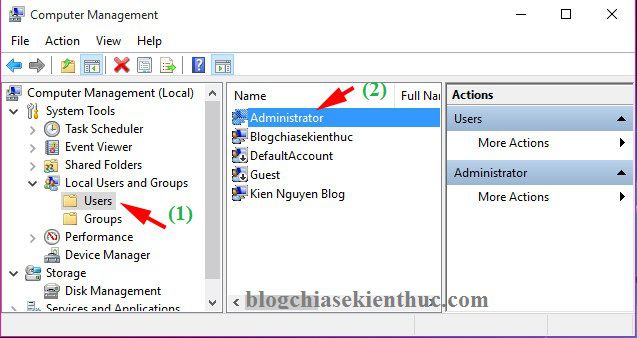
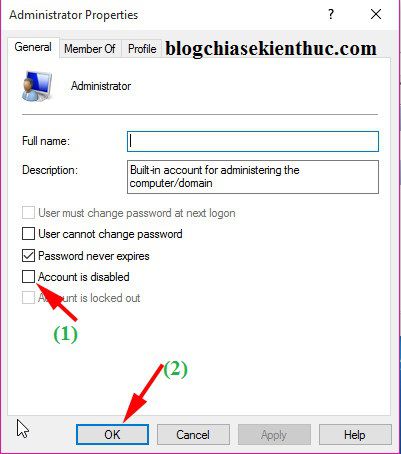
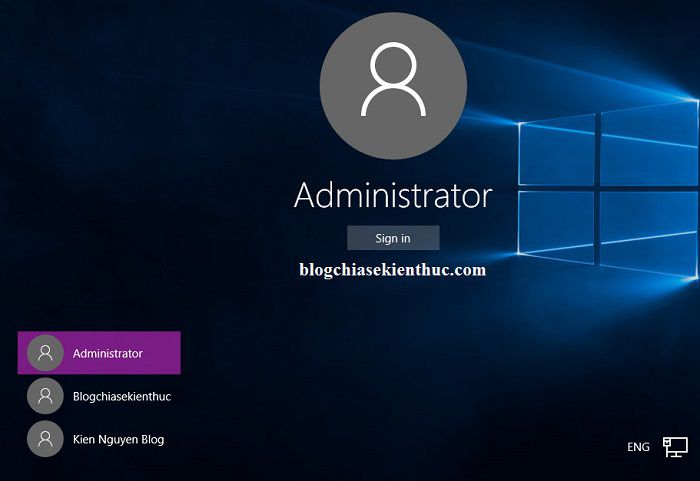
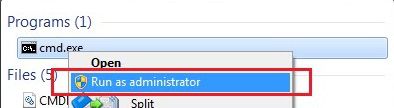
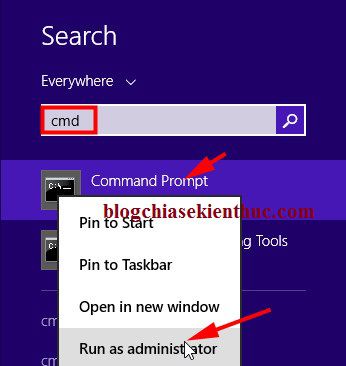
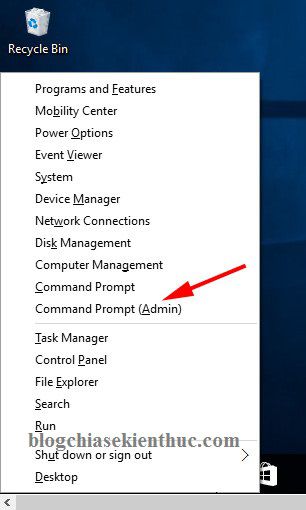
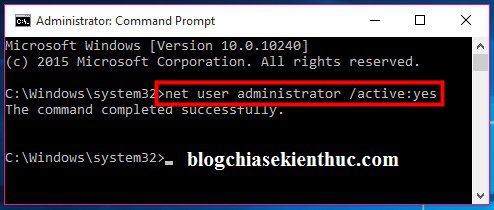
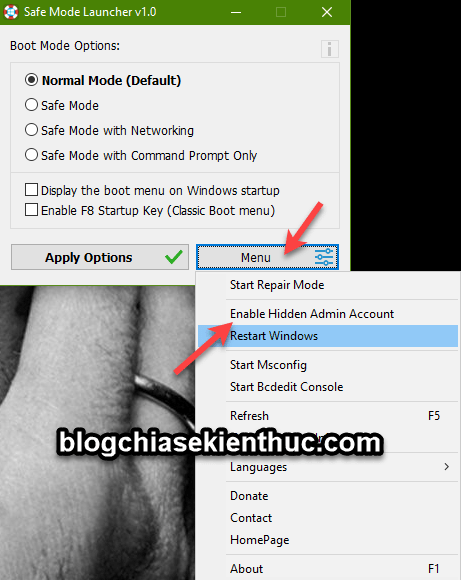







Nếu như cmd ở môi trường ngoài window thì làm như thế nào?